20、按Ctrl + J 把当前图层复制一层,按Ctrl + T 缩小一点,效果如下图。这几步给天空局部增加高光。

<图30>
21、把背景图层复制一层,按Ctrl + Shift + ] 置顶,按住Alt键添加图层蒙版,用柔边白色画笔把人物部分擦出来,效果如下图。

<图31>
22、创建曲线调整图层,对RGB,蓝通道进行调整,参数设置如图32,确定后创建剪切蒙版,效果如图33。这一步把人物部分压暗,并增加蓝色。
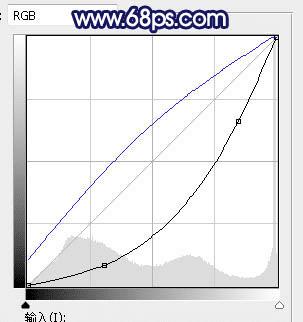
<图32>

<图33>
23、用曲线等把人物背光区域压暗一点,如下图。

<图34>
24、新建一个图层,创建剪切蒙版,用透明度为:10%的柔边画笔给人物受光区域涂上淡紫色高光,如下图。

<图35>
25、新建一个图层,混合模式改为“滤色”,用柔边画笔给下图选区部分涂上紫色高光。

<图36>
最后微调一下局部明暗,完成最终效果。

本文地址:http://www.45fan.com/dnjc/86728.html
